win10系统回收站无法清空怎么办?最近有很多使用该系统的用户都遇到了这么一个问题,垃圾删除到回收站后,就无法在进行清空,全部不存在回收站里面,会占用很多的空间,关于这个问题,本期win10教程内容就来和大伙分享四种解决方法,一起来了解看看吧。 ![]()
番茄花园Win10 64位激活专业版 V2021.07 [电脑系统] 大小:5.56 GB 类别:番茄花园 立即下载
win10系统回收站无法清空解决方法
方法1:重新启动windows资源管理器
1、右键单击任务栏,然后从出现的列表中单击任务管理器。

2、在进程选项卡下找到windows资源管理器并右键单击它,然后单击重新启动选项。
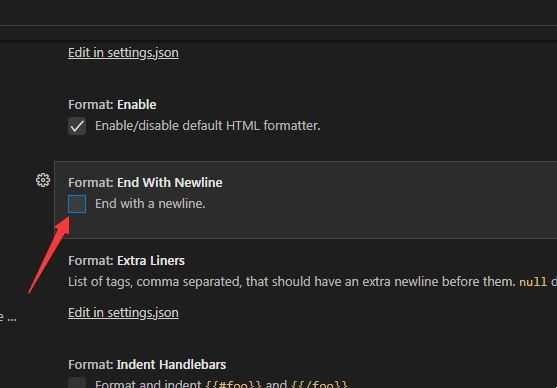
现在检查问题是否已解决。
方法2:使用设置清空回收站
1、同时使用windows+i键打开windows设置。
2、点击系统。
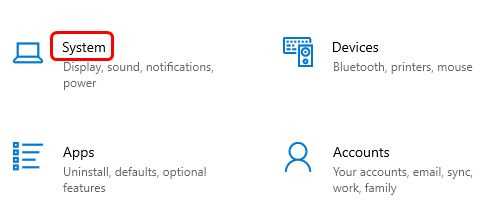
3、点击左侧的存储。

4、从右侧,单击临时文件。
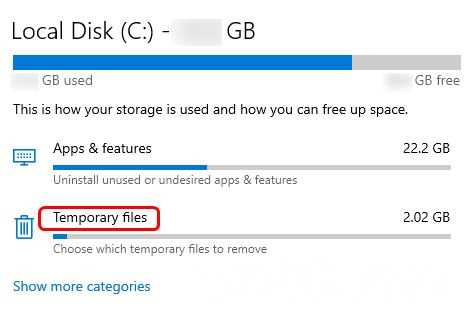
5、等待几秒钟加载页面,然后单击删除文件按钮。
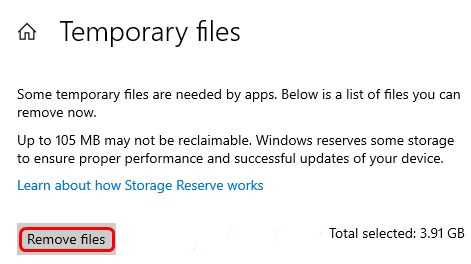
6、一旦过程完成。转到回收站并检查其中是否存在任何文件。
方法3:重置回收站
1、以管理员身份打开命令提示符。为此,在windows搜索栏中键入cmd并按住ctrl+shift键并按enter。
2、将打开一个用户帐户控制窗口,单击是。
3、复制以下命令并将其粘贴到命令提示符中,然后按enter。
(rd/s/qc:$recycle.bin)。
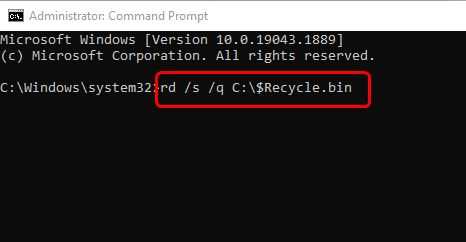
4、此命令将重置回收站。成功执行命令后,重新启动系统,然后检查问题是否已解决。
方法4:关闭所有正在运行的应用
1、右键单击任务栏,然后从出现的列表中单击任务管理器。

2、在进程选项卡下,右键单击每个应用程序,然后单击结束任务。
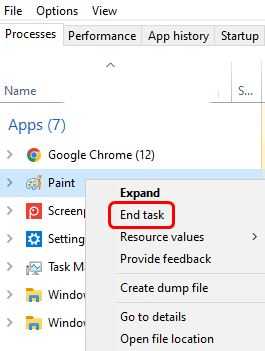
3、关闭任务管理器,现在检查是否可以从回收站中删除项目。
回收站无法清空
